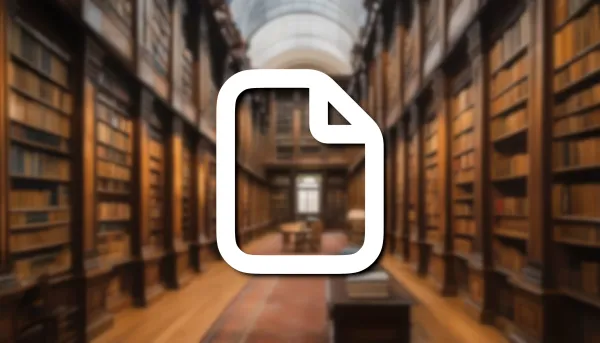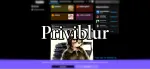Si l'idée de centraliser, pouvoir rechercher facilement vos PDFs à un endroit, vous a déjà effleuré l'esprit, sachez que c'est possible.
Aujourd'hui nous allons parler de PdfDing! Une application qui se veut simple d'utilisation, légère et sans distractions inutiles. PdfDing est un moyen très simple de gérer ses PDF.
PdfDing est multi-utilisateur, chacun verra ses PDFs mais pas celui des autres.
Il y aura la possibilité d'ajouter un administrateur, bien que cette fonction existe déjà, elle doit-être corrigée. J'éditerai le tutoriel quand ça sera nécessaire.
⚡Caractéristiques
- Visualisation transparente de PDF basée sur un navigateur sur plusieurs appareils.
- Organisez les PDF avec des balises.
- Interface utilisateur propre et réactive.
- Mode sombre.
- Se souvient de la position actuelle - continuez là où vous avez arrêté de lire.
- Prise en charge du SSO via OIDC.
- Chaque utilisateur peut télécharger ses propres PDF. Aucun administrateur ne gère le contenu.
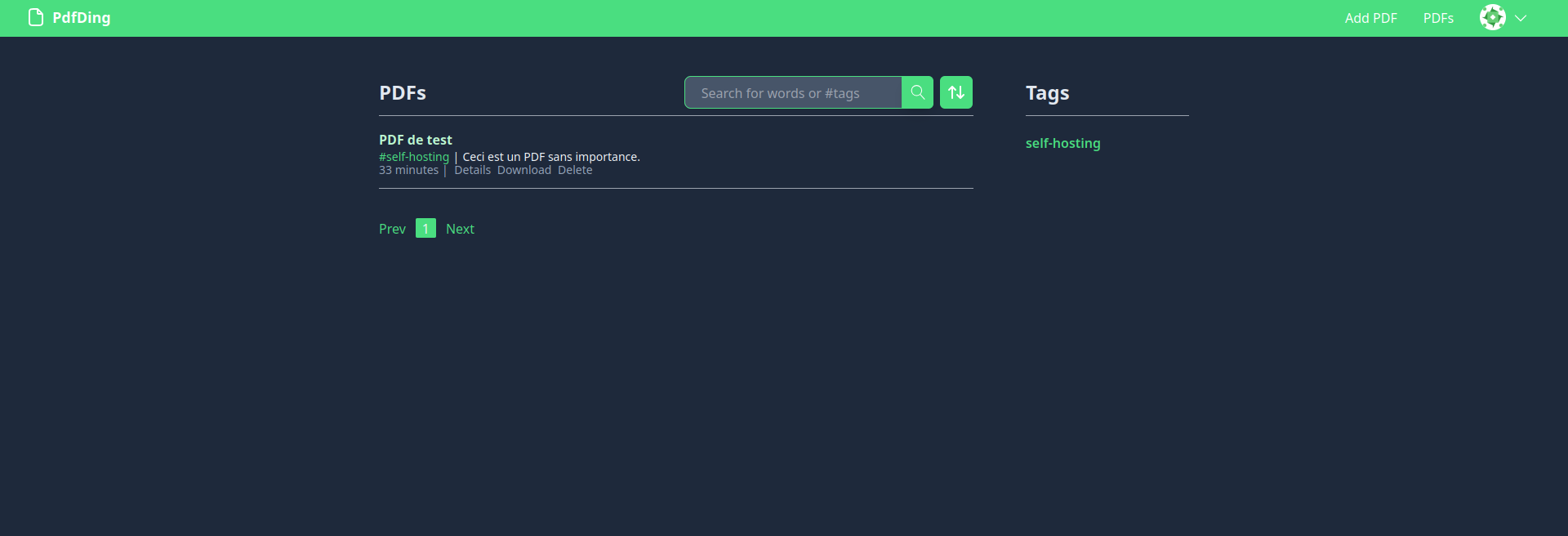
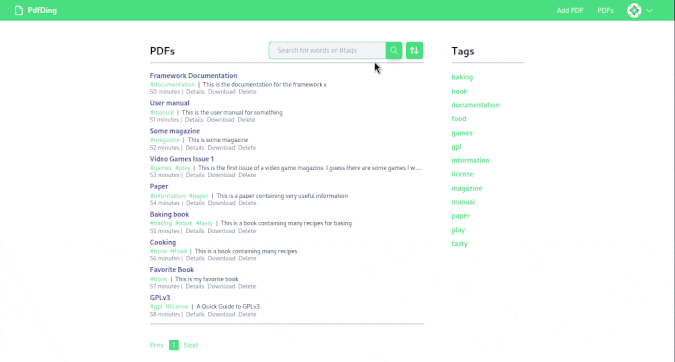
L'installation
Créez votre docker-compose.yml dans le dossier ou vous comptez installer PdfDing:
sudo nano docker-compose.ymlCollez ça dedans en prenant soin d'adapter les ports et les volumes suivant votre configuration:
version: '3'
services:
pdfding:
container_name: pdfding
image: mrmn/pdfding:latest
volumes:
- ./media:/home/nonroot/pdfding/media
environment:
SECRET_KEY: some_secret
HOST_NAME: 192.168.1.152
CSRF_COOKIE_SECURE: FALSE
SESSION_COOKIE_SECURE: FALSE
DATABASE_TYPE: POSTGRES
POSTGRES_PASSWORD: pdfding
#use this if you want to use OIDC
OIDC_CLIENT_ID: "pdfding"
OIDC_CLIENT_SECRET: "client_secret"
OIDC_AUTH_URL: "https://auth.pdfding.com/.well-known/openid-configuration"
ports:
- "8044:8000"
postgres:
image: postgres:15
volumes:
- ./postgres_data:/var/lib/postgresql/data/
environment:
POSTGRES_DB: pdfding
POSTGRES_USER: pdfding
POSTGRES_PASSWORD: pdfding
POSTGRES_PORT: 5432Veillez à changer:
- SECRET_KEY: some_secret => Remplacez some_secret par un mot de passe ou une phrase de passe.
- HOST_NAME: 192.168.1.152 => Remplacez 192.168.1.152 par l'IP locale de votre serveur ou votre nom de domaine.
On va déployer l'application:
docker-compose up -d
ou avec docker-compose V2:
docker compose up -dRendez-vous sur l'ip:port, suivant l'IP de votre serveur local et du port choisi, 8044 par défaut:
http://ip:8044/ou votre domaine:
https://mondomaine.comCHOWN
Pour être certain de ne pas avoir de problème lorsque vous envoyez des PDF, prenez cette précaution, placez-vous à la racine du dossier où est installé PdfDing et tapez cette commande:
sudo chown 1000:1000 media/Création de son compte utilisateur
Lorsque vous lancez pour la première fois l'application, cliquez sur sign up:
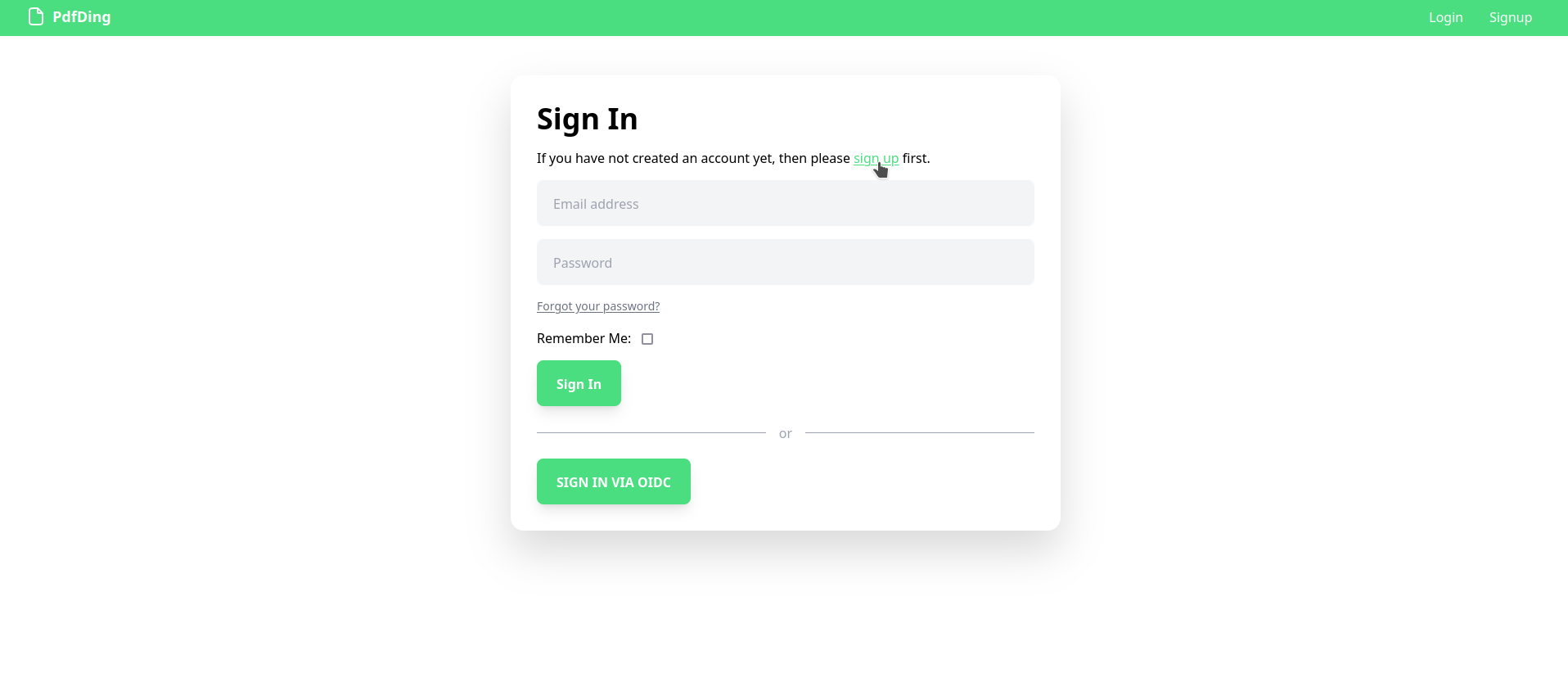
Remplissez les informations demandées:
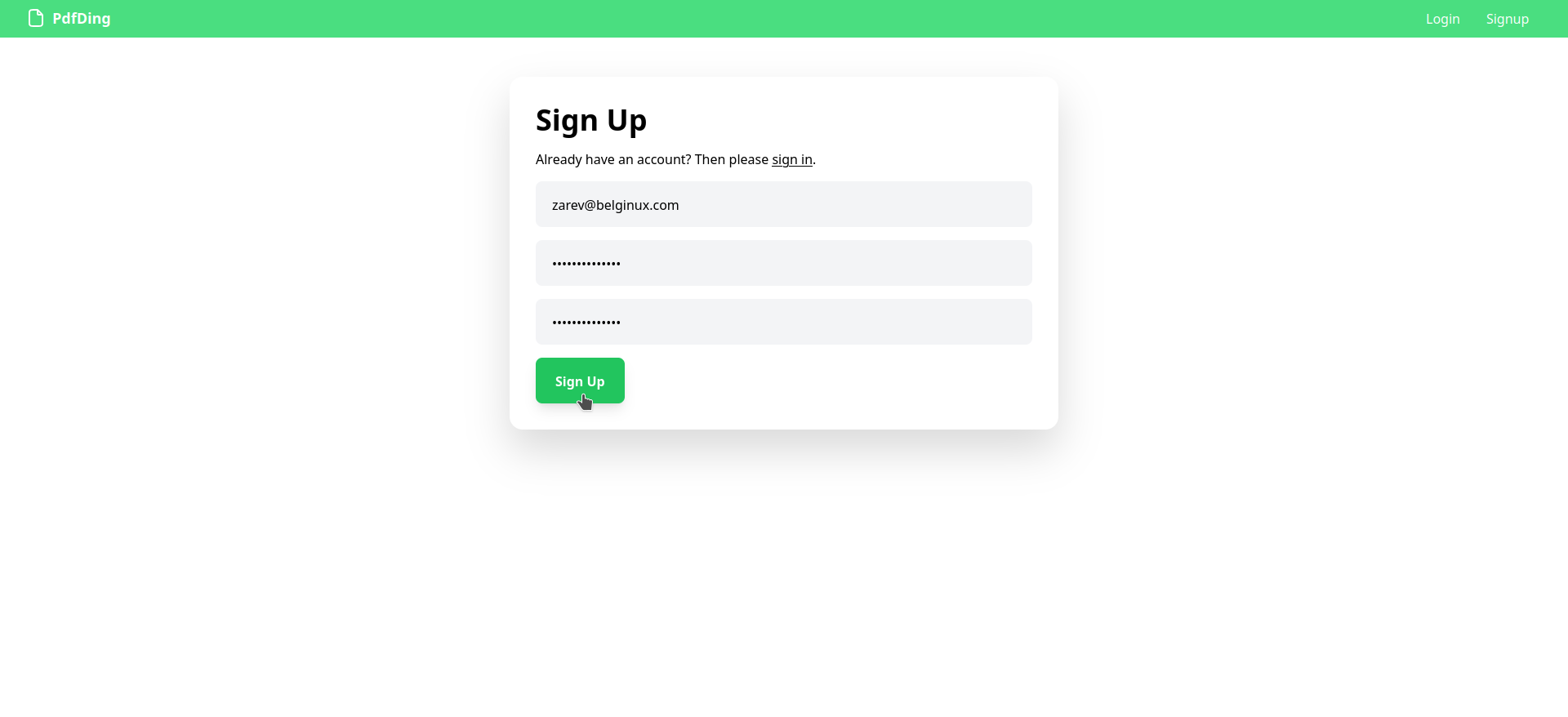
- Email address => Indiquez un e-mail.
- Password => Choisissez un mot de passe fort.
- Password (again) => Confirmez votre mot de passe.
Cliquez sur Sign Up.
Vous voilà sur votre tableau de bord. Bienvenue à...bord.
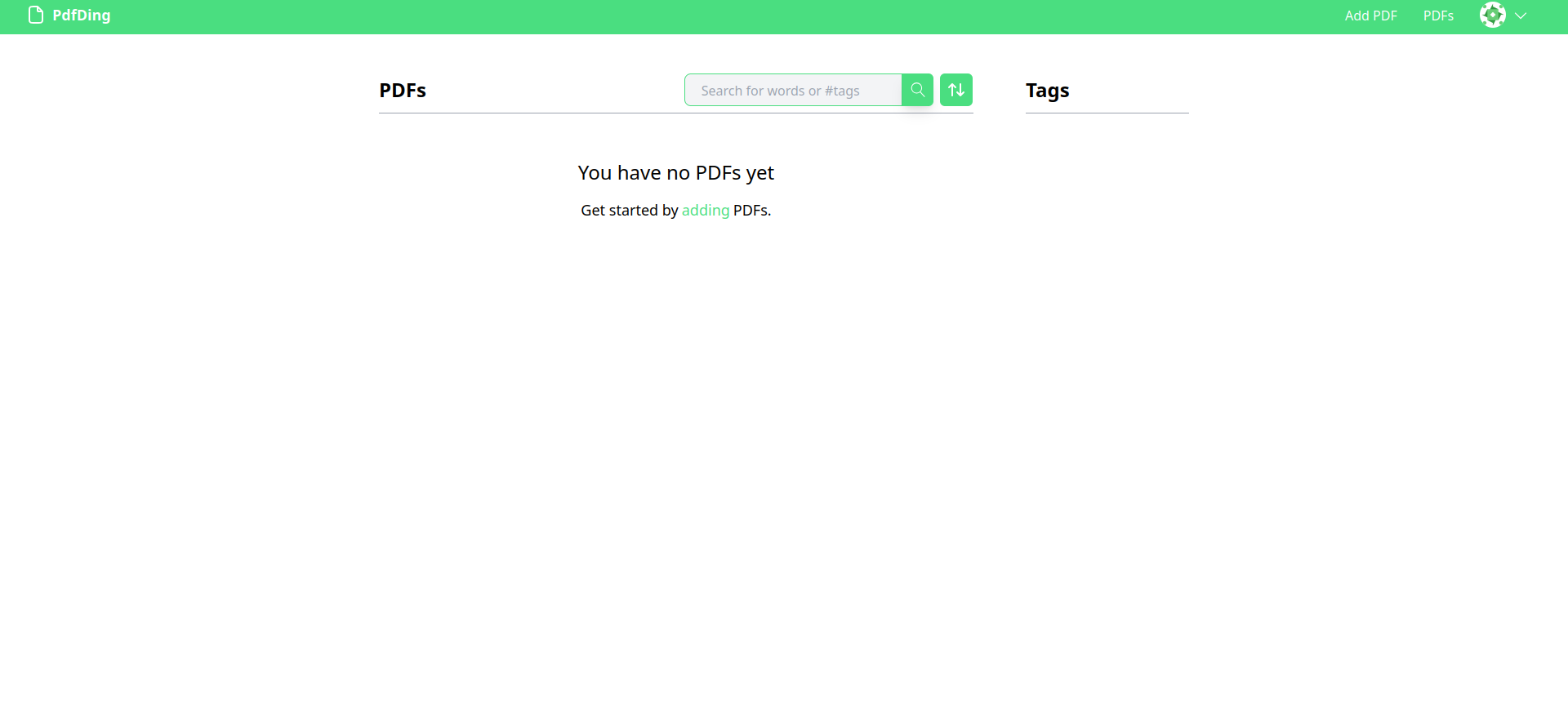
Ajouter un PDF
Cliquez sur Add PDF:

Remplissez les informations demandées:
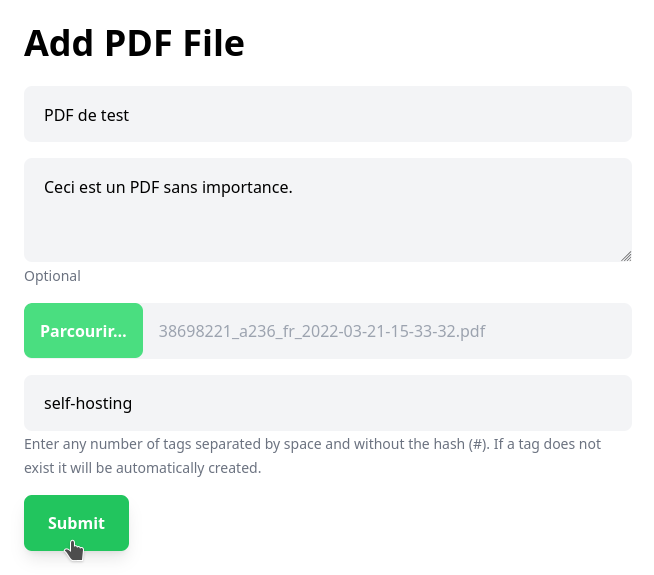
- Add PDF Name => Nommez votre PDF.
- Add description => Ajoutez, de manière facultative, une description.
- Parcourir... => Choisir le PDF sur son ordinateur.
- Add Tags => Choisissez un Tag de manière à pouvoir trier par tag.
Cliquez sur Submit, le PDF est bien envoyé:
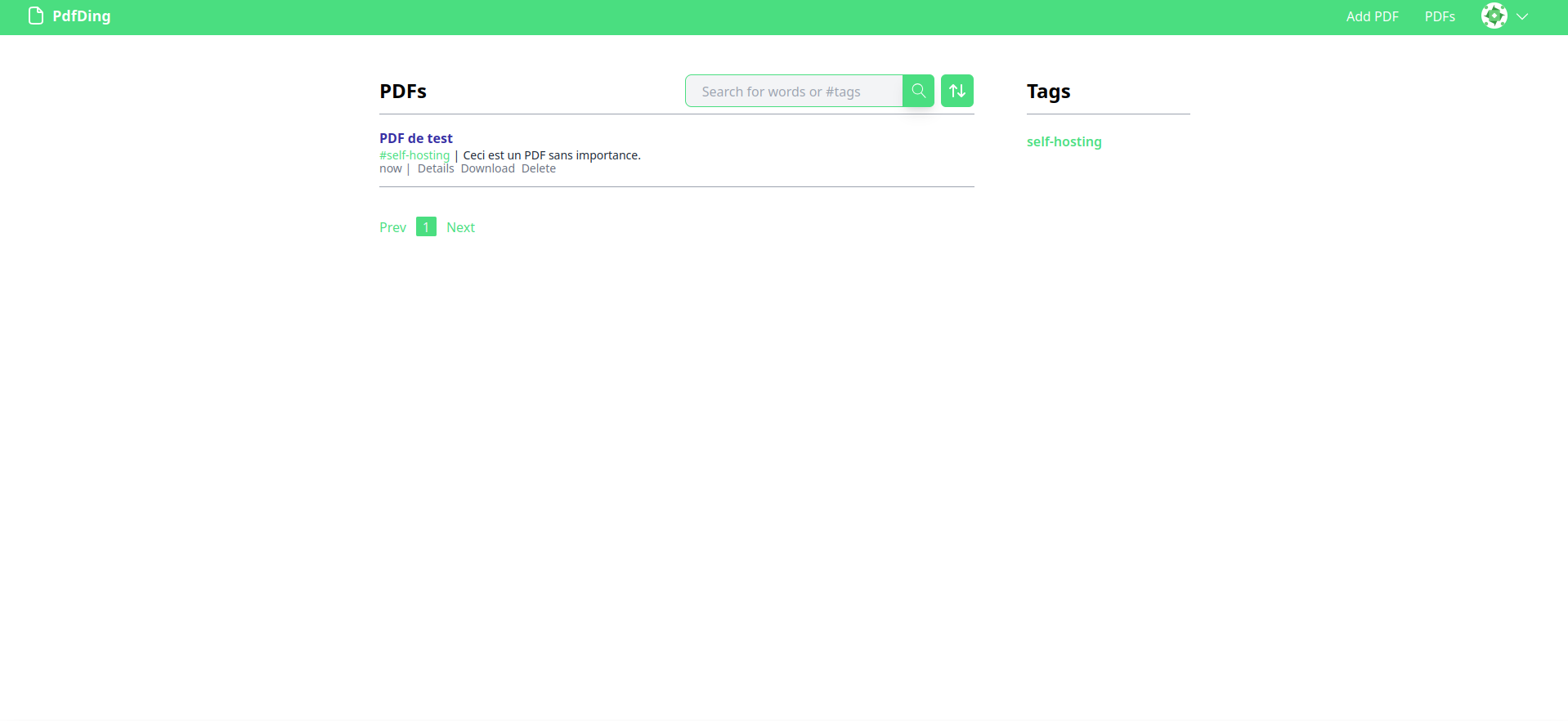
Options sur le PDF
Vous avez 4 possibilités:
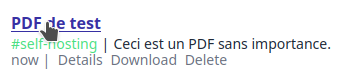
- En cliquant sur le nom du PDF => Vous allez pouvoir le visualiser.
- Details => Ce sont les détails que vous avez complété au point précédant, Ajouter un PDF.
- Download => Télécharger le PDF.
- Delete => Supprimer le PDF.
Les réglages
Dans la partie Settings, accèssible en haut à droite après avoir cliqué sur la 🔽 du bas ...
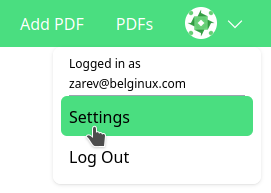
..vous pouvez changer les options suivantes:
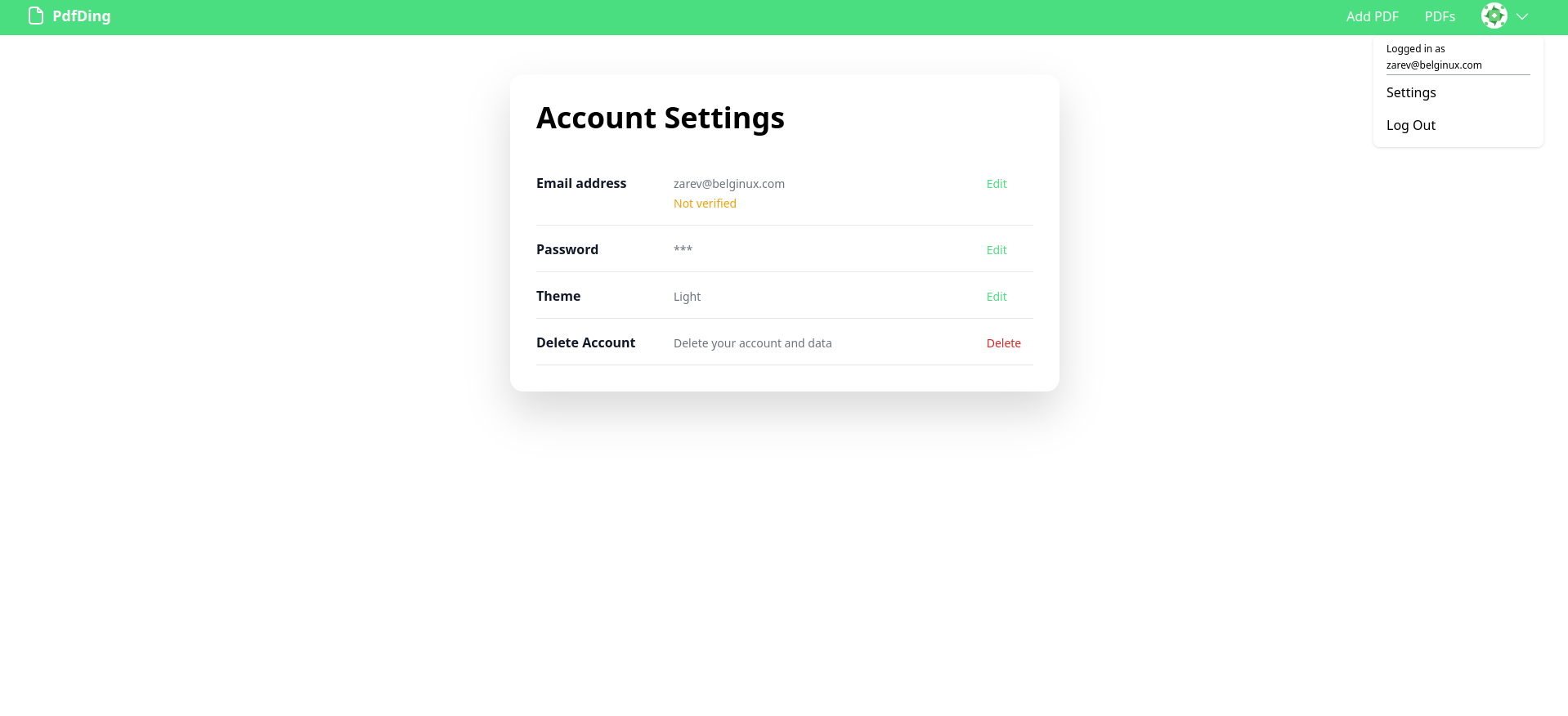
- Email address => Changez votre adresse e-mail.
- Password => Changez votre mot de passe.
- Theme => Thème sombre et clair.
- Delete Account => Supprimer votre compte.